בדרך כלל, ברגע שפעילויות הוזנו ללוח הזמנים, אנשים מוקצים לעבוד עליהן. אחרי הכל, פרוייקטים אינם מתבצעים בעצמם.
-
בתרשים גנט, עבור אל העמודה שמות משאבים.
-
לחץ על החץ ובחר את האנשים שיעבדו על הפעילות.
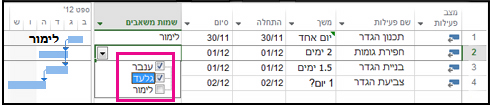
-
אם אינך רואה את השם של האדם שברצונך להקצות, הזן שם חדש.
אם אינך רואה כלל שמות ברשימה, משמע שאף אחד לא נוסף לפרוייקט עדיין. הזן שם חדש בעמודה, או הוסף משאבים לפרוייקט שלך לפני הקצאתם לעבוד על פעילויות.
כדי להוסיף משאבים כגון ציוד וחומרים, ראה הוספה והקצאה של משאבי חומרים לפעילויות.
ב Project Professional 2016, משאבים מסוימים עשויים לדרוש אישור ממנהל משאבים. אם אתה מחובר ל- Project Online, עשויים להיות משאבים מסוימים הדורשים ממך לבקש התקשרות משאבים לפני שתהיה אפשרות להשתמש במשאב בפרוייקט שלך. Project מציג מחוון 
הקצאת אדם לפעילות במשרה חלקית
נניח שברצונך להקצות מישהו לפרוייקט במשרה חלקית. באפשרותך להגדיר כמה זמן ברצונך שהאדם יקדיש בתיבה הקצאת משאבים.
-
בתרשים גנט, בחר את הפעילות.
-
בחר משאב > הקצאת משאבים.
-
בתיבה הקצאת משאבים , בחר את המשאבים להקצאה ובחר הקצה.
בדוגמה שלהלן, Amy היא המשאב. על-ידי הזנת 50% בתיבה 'יחידות', הוקצו לה כעת 50 אחוזי עבודה על הפעילות "בניית הגדר". יוסי נמצא גם הוא בפעילות, אך מאחר והעמודה 'יחידות' ריקה, ליוסי מוקצים באופן אוטומטי 100 אחוזים לפעילות זו.
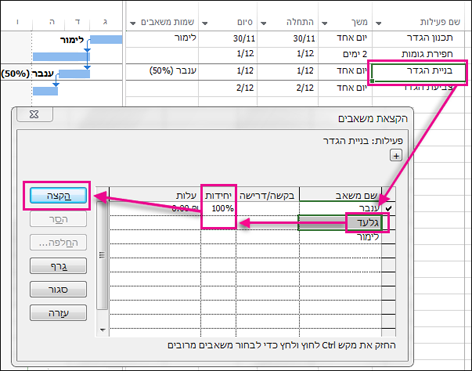
עצה: לעתים כאשר אתה מקצה משאבים לפעילות, משך או אורך הפעילות עשויים להשתנות באופן בלתי צפוי. אם זה קורה, בדוק את ההגדרה מונחית המאמץ של הפעילות. הגדרות הפעילות או המשאב עלולות גם לגרום לשינויי תזמון בלתי צפויים. כדי לבדוק זאת, הבט בכל גורמי התזמון שעלולים להשפיע על הפעילות.
האם הוקצו אנשים רבים לפעילות מסוימת?
אם ישנה פעילות בודדת שהוקצו לה אנשים רבים, ביצוע שינויים בעמודה שמות משאבים עלול לא לעבוד. עמודה זו יכולה לטפל ב- 256 תווים בלבד, ואתה עשוי להגיע למגבלה זו אם הוקצו משאבים רבים לפעילות.
עבור פעילויות שבהן עליך להקצות משאבים רבים, מוטב לבצע את ההקצאות, ולבצע שינויים בהקצאות אלה, בתיבת הדו-שיח מידע אודות פעילות.
-
כאשר הפעילות נבחרה, בחר פעילות > מאפיינים >מידע.

-
בכרטיסיה משאבים, באפשרותך להקצות רשימה ארוכה יותר של משאבים לפעילות, מבלי להגיע למגבלת 256 התווים בעמודה שמות משאבים.











